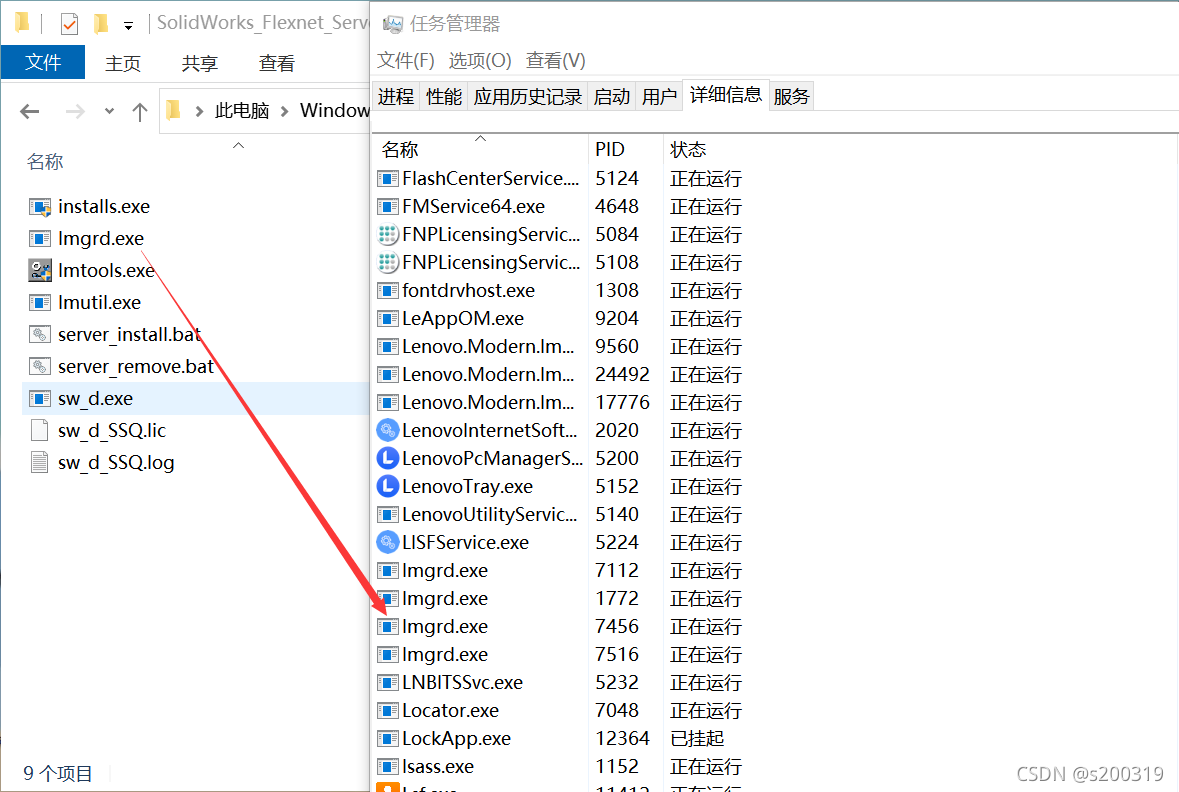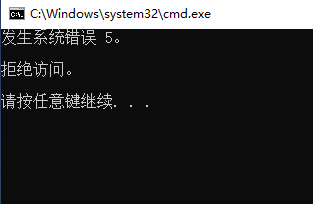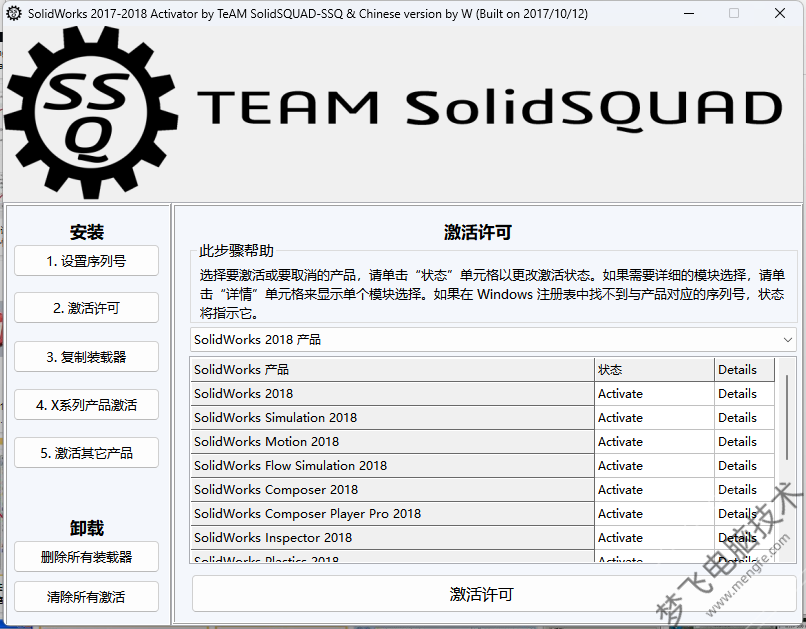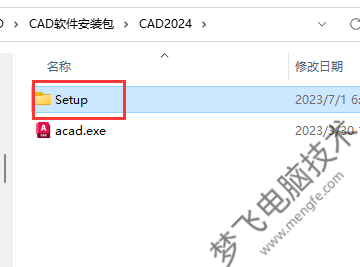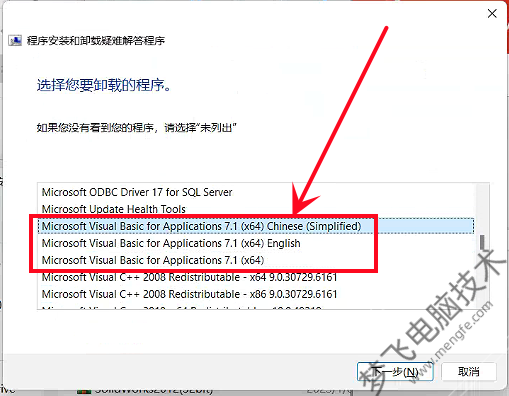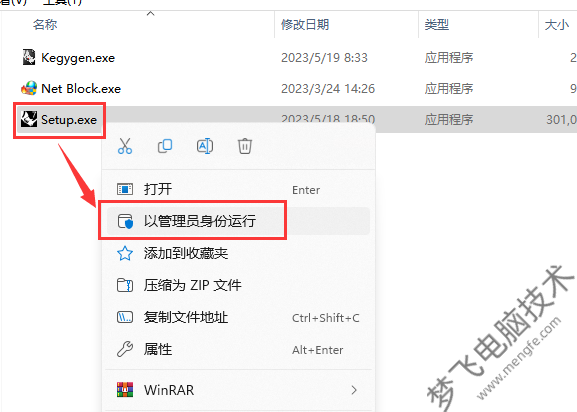SolidWorks2018安装教程
安装前必做:断开电脑网络连接
安装前必做:断开电脑网络连接
1、打开收到的U盘 第二个文件夹 复制 SolidWorks2018(64bit).rar 到电脑硬盘并解压;
2、鼠标右键单击SolidWorks2018.Activator.SSQ程序,点击以管理员身份运行; 
3.选择1.设置序列号,选择强制本地激活序列号,点击“接受序列号”

4.点击“是”

5.点击“确定”

6.选择2.激活许可,点击“激活许可”

7.点击“是”

8.点击“是”

9.点击“确定”

10.选中【setup】,鼠标右击选择“以管理员身份运行”

11.点击“确定”

12.选择单机安装,点击“下一步”

13.点击“下一步”

14.点击“取消”

15.更改软件安装路径,建议安装到C盘以外的磁盘,勾选我接受条款,点击“现在安装”

16.软件正在安装,请耐心等待

17.点击“完成”

18.选中【SolidWorks.2017-2018.Activator】,鼠标右击选择“以管理员身份运行”

19.选择3.复制装载器,点击“复制装载”

20.点击“是”

21.点击“确定”

22.选择4.X系列产品激活,点击“激活Xpress产品”

23.点击“是”

24.点击“确定”

25.双击图标,运行软件

26.点击“接受”

27.安装结束